GearScroll vírus eltávolítása
Eltávolítási Útmutató - GearScroll vírus
Mi az, hogy GearScroll vírus?
Mi az a GearScroll?
A Super Web LLC által fejlesztett GearScroll egy rendkívül megbízhatatlan program, mindenképpen törölni kell. Nem számít, hogy állítása szerint javíthat a böngészési élményen, komoly problémákat okozhat. A programot tehát a hírhedt Super Web LLC fejlesztette, amely több száz hasonló alkalmazás kiadásáért felelős. A cég arról ismert, hogy reklámprogramokat fejlesztenek, amelyek kétes működéssel rendelkeznek. Ezek után már talán nem meglepetés, hogy rengetegen próbálnak olyan módszert találni, amivel megszabadulhatnak a kéretlen programtól és helyreállíthatják számítógépüket. A GearScroll és a hozzá tartozó alkalmazások legbosszantóbb tulajdonsága, hogy felugró hirdetések egész özönét jeleníti meg. A felugró értesítések különböző akciókról, ár-összehasonlításokról és kuponokról szólhatnak, és affiliate weboldalakra próbálhatják átirányítani a böngészőket, hogy növeljék azok értékelését. Akármilyen megbízhatónak is tűnnek a hirdetések és az oldalak, nem lehet tudni, hogy mire képesek. Fontos továbbá, hogy a GearScroll megfigyelheti az internetes tevékenységeket is: adatokat gyűjthet a keresett kifejezésekről, a leggyakrabban látogatott weboldalakról, az ezekre beírt adatokról és így tovább. Habár ezek az adatok személyes beazonosításra nem alkalmasak, mégsem tanácsos megosztani őket.
Sejthető, hogy a GearScroll is egy olyan program, amely az adware-ek és a potenciálisan kéretlen programok közé sorolandó. Nem csoda, hogy számos elismert biztonsági cég potenciális fenyegetésként kezeli a GearScrollt. Ha a program az ön számítógépébe is bejutott az engedélye nélkül, el kell távolítania. Ellenkező esetben a GearScroll megfigyelheti az online tevékenységeket, hirdetésekkel áraszthatja el és veszélyes weboldalakra irányíthatja. A bővítmény teljesen haszontalan, nem érdemes megtartani – távolítsa el amint megjelenik az első hirdetés! Ehhez mi a FortectIntego”] legújabb változatát ajánljuk.
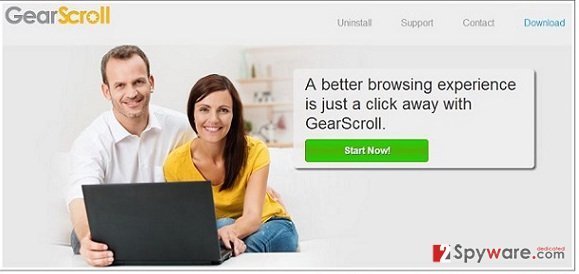
Hogyan juthat a rendszerbe a GearScroll?
Habár a programot megbízható böngészős kiegészítőként hirdetik, valójában mása helyzet. Íme egy rövid idézet a GearScroll licencszerződéséből: “The Software (GearScroll) is supported by various types of advertising displayed in your browser, including, without limitation, search-related ads, banner and video ads, in-text ads and links, transitional, interstitial and full page ads.” A GearScroll vírus bizonyos freeware, shareware és más ingyenes programok mellékleteként terjed. Ha ismeretlen ingyenes programot telepít, mindig figyeljen oda az összes lépésre. Ha nem utasítja el a kéretlen programelemeket, a GearScroll hirdetései ellephetik a weboldalakat.
Hogyan távolítható el a GearScroll vírus?
Ahogy már említettük is, a program különféle ingyenes programok kéretlen mellékleteként terjed. Ha tehát az ön számítógépén is a semmiből bukkantak fel a GearScroll hirdetések, nézze át a nemrégiben telepített programokat. Az alábbi egyszerű lépések segítségével megszabadulhat a GearScroll vírustól.
A következő programok közül választva automatikusan helyreállíthatja a vírusok okozta kárt: FortectIntego, SpyHunter 5Combo Cleaner, Malwarebytes. Azért ezeket az alkalmazásokat javasoljuk, mert a potenciálisan kéretlen programokat és a vírusokat is minden kapcsolódó fájllal és regisztrációs bejegyzéssel együtt azonosítani képesek.
Manuális Eltávolítási Útmutató - GearScroll vírus
GearScroll eltávolítása Windows rendszerekből
-
Kattintson ide: Start → Control Panel → Programs and Features (Amennyiben ön Windows XP felhasználó, kattintson ide: Add/Remove Programs.)

-
Amennyiben ön Windows 10 / Windows 8 felhasználó, kattintson a jobb egérgombbal a képernyő bal alsó sarkában. Miután a szükséges Quick Access Menu megjelent, válassza először azt, hogy Control Panel, ezután pedig azt, hogy Uninstall a Program.

-
Távolítsa el a(z) GearScroll szoftvert és a vele kapcsolatos egyéb programokat
Keressen ki a(z) GearScroll bejegyzéseit, valamint a többi mostanában telepített, gyanús programét is. -
Távolítsa el őket és kattintson arra, hogy OK a változások elmentéséhez.

GearScroll eltávolítása Mac OS X rendszerből
-
OS X használata esetén Go gomb a képernyő bal felső részén, majd Applications

-
Applications mappa megjelenése után keresse ki a kártevőt (GearScroll) vagy az egyéb gyanús programokat. Ezután kattintson jobb gombbal ezekre a bejegyzésekre, majd Move to Trash gomb

GearScroll vírus eltávolítása innen: Microsoft Edge
Microsoft Edge beállításainak visszaállítása (1. módszer):
- Indítsa el a Microsoft Edge alkalmazást, majd kattintson a More gombra (három pont a jobb felső sarokban).
- Kattintson a Settings gombra a további beállítások megjelenítéséhez
-
A Settings ablakban kattintson az Clear browsing data alatti Choose what to clear gombr

-
Válasszon ki mindent, amit törölni szeretne, majd Clear gomb.

-
Ezt követően kattintson jobb gombbal a Start gombra (Windows logó). Válassza a Task Manager lehetőséget.

- A Processes ablakban keresse meg a Microsoft Edge bejegyzést.
-
Kattintson rá jobb gombbal, és válassza a Go to details lehetőséget. Ha a Go to details lehetőség nem látható, kattintson a More details gombra, és ismételje meg az előző lépéseket.


-
A Details fülön keressen meg minden Microsoft Edge nevű bejegyzést. Kattintson rájuk jobb gombbal, és válassza a End Task lehetőséget.

Az Microsoft Edge böngésző visszaállítása (2. módszer)
Ha az 1. módszer nem segített, speciális módon kell visszaállítania az Edge böngészőt
- Megjegyzés: először készítsen biztonsági másolatot adatairól!
- Keresse meg ezt a mappát számítógépén
C:\Users\%username%\AppData\Local\Packages\Microsoft.MicrosoftEdge_8wekyb3d8bbwe. -
Jelölje ki a tartalmát, majd kattintson az egér jobb gombjával. Válassza a Delete lehetőséget.

- Kattintson a Start gombra (Windows logó), majd a Search my stuff mezőbe írja be, hogy window power
-
Kattintson jobb gombbal a Windows PowerShell bejegyzésre, majd válassza a Run as administrator lehetőséget.

- Miután már adminisztrátor, a Windows PowerShell ablaka megjelenik. Illessze be a következő parancsot a PS C:\WINDOWS\system32> sor mögé, majd nyomjon entert:
Get-AppXPackage -AllUsers -Name Microsoft.MicrosoftEdge | Foreach {Add-AppxPackage -DisableDevelopmentMode -Register $($_.InstallLocation)\AppXManifest.xml -Verbose}
Ezt követően már nem szabadna, hogy a GearScroll továbbra is Microsoft Edge böngészőjében legyen.
GearScroll eltávolítása innen: Mozilla Firefox (FF)
-
Veszélyes kiterjesztések eltávolítása
Nyissa meg a Mozilla Firefox böngészőt, kattintson a menüikonra (jobb felső sarok), majd Add-ons → Extensions.
-
Válassza ki a(z) GearScroll elemet és minden egyéb gyanús beépülőt. A bejegyzések törléséhez Remove.

-
Állítsa alaphelyzetbe az Mozilla Firefox böngészőt.
Kattintson a kérdőjelre a jobb felső sarokban található Firefox menüben. Ezután Troubleshooting Information.
-
Ezt követően Reset Firefox to its default state üzenet fogadja egy Reset Firefox gombbal. Kattintson a gombra néhányszor a(z) GearScroll eltávolításához.

GearScroll eltávolítása innen: Google Chrome
-
Kártékony beépülők eltávolítása
Nyissa meg a Google Chrome böngészőt, kattintson a menüikonra (jobb felső sarok), majd Tools → Extensions.
-
Válassza ki a(z) GearScroll bejegyzéseit és minden egyéb kártékony beépülőt, majd a szemetes ikon segítségével távolítsa el őket.

-
Kattintson ismét a menügombra, majd az itt megjelenő Search szekció alatt Settings → Manage Search engines.

-
A következő, Search Engines... menüből távolítsa el a kártékony keresőket. Érdemes csak a Google-t, vagy az ön által korábban használt domaint meghagyni.

-
Állítsa alaphelyzetbe az Google Chrome böngészőt.
Kattintson a menügombra a(z) Google Chrome jobb felső sarkában, majd Settings. -
Görgessen a lap aljára, ott pedig Reset browser settings.

-
A jelenlegi lépés és a(z) GearScroll eltávolításának befejezéséhez nyomjon Reset gombot.

GearScroll eltávolítása innen: Safari
-
Veszélyes kiterjesztések eltávolítása
Indítson egy Safari böngészőt, majd a bal felső részen található menüben válassza azt, hogy Safari, ezután pedig azt, hogy Preferences
-
Válassza azt, hogy Extensions. Keressen GearScroll vagy más gyanús bejegyzést, majd távolítsa el őket: Uninstall gomb

-
Állítsa alaphelyzetbe az Safari böngészőt.
Nyisson Safari böngészőt és kattintson az ablak bal felső részén található menü Safari elemére. Itt válassza azt, hogy Reset Safari...
-
Most egy részletes alaphelyzetbe-állítási ablakot láthat. Általában minden opció be van jelölve, de ha szeretné, megadhatja a helyreállítandó kategóriákat. A kártevő (GearScroll) eltávolításának befejezéshez GearScroll gombot nyomjon.

Azt tanácsoljuk, hogy a potenciálisan kéretlen program eltávolítása és a böngészők helyreállítása után vizsgálja át a rendszert egy megbízható antispyware programmal. Ezzel megszabadulhat a kártevő (GearScroll) hátramaradt regisztrációs bejegyzéseitől és az esetleges további parazitáktól és malware-fertőzésektől is. Válasszon az általunk ajánlott malware-eltávolítók közül: FortectIntego, SpyHunter 5Combo Cleaner vagy Malwarebytes.




























